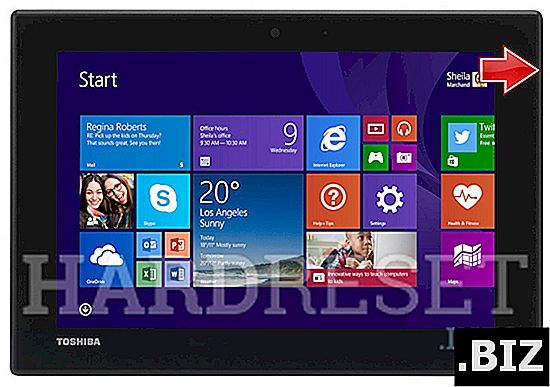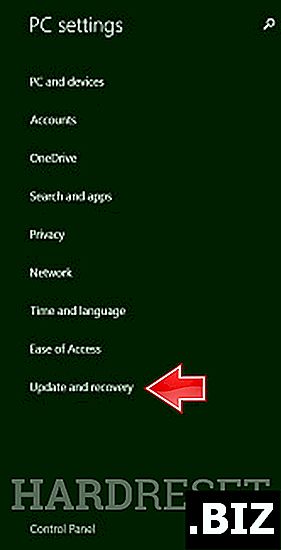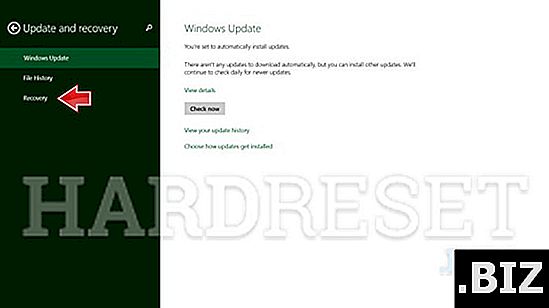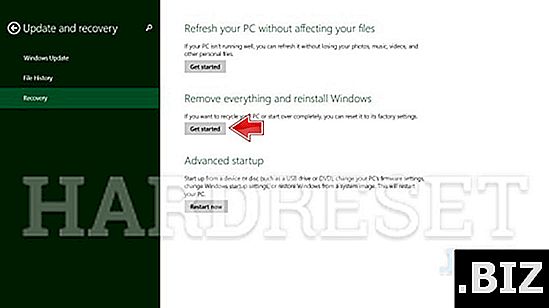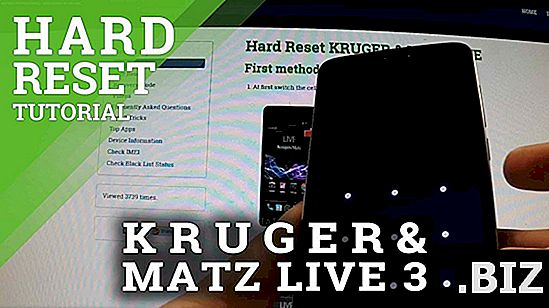Dispositivi TOSHIBA
hard reset TOSHIBA Satellite Fare clic su Mini
Come ripristinare le impostazioni di fabbrica di TOSHIBA Satellite Click Mini ? Come cancellare tutti i dati in TOSHIBA Satellite Click Mini? Come bypassare il blocco dello schermo in TOSHIBA Satellite Click Mini? Come ripristinare i valori predefiniti in TOSHIBA Satellite Click Mini?
Il seguente tutorial mostra tutti i metodi di ripristino principale di TOSHIBA Satellite Click Mini. Scopri come eseguire il ripristino completo tramite chiavi hardware e impostazioni di Windows 8. Di conseguenza, TOSHIBA Satellite Click Mini sarà come nuovo e il tuo core Intel Atom Z3735F funzionerà più velocemente.
Primo metodo:
- Per iniziare, utilizzare il tasto di accensione per riaccendere il satellite TOSHIBA. Fare clic su Mini.
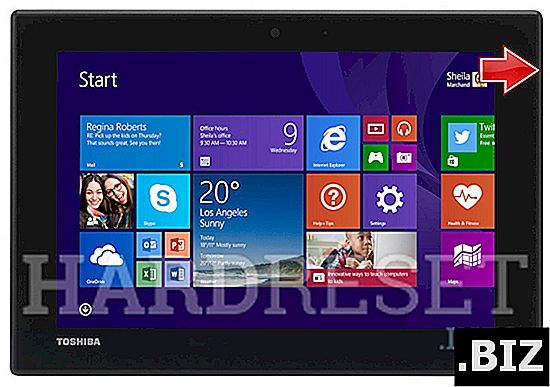
- Successivamente, si aprirà la schermata di sblocco e si aprirà il menu principale .
- Fai scorrere il dito dalla parte superiore sinistra dello schermo al centro per aprire la barra di servizio.
- Sulla barra dei servizi, trova e scegli Impostazioni .
- Quindi utilizzare Modifica impostazioni PC e selezionare Aggiornamento e ripristino.
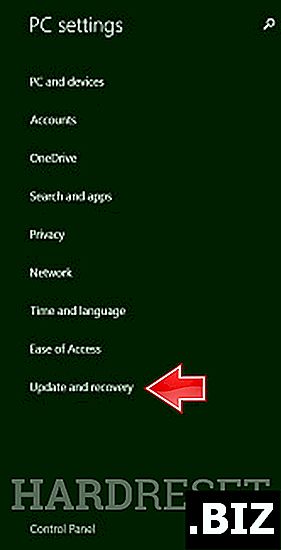
- Nel passaggio successivo selezionare Ripristino .
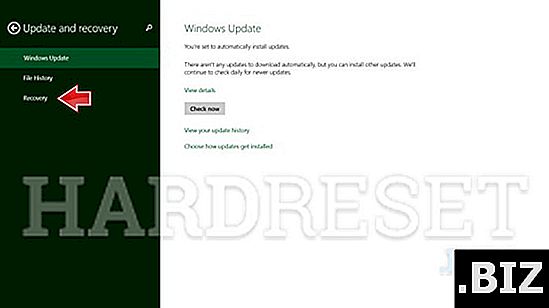
- Successivamente, cerca e scegli l'opzione Rimuovi tutto e reinstalla Windows .
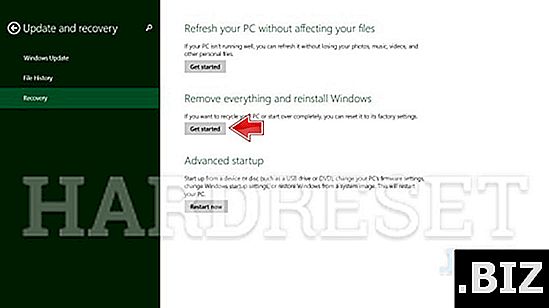
- Collegare il caricabatterie al satellite TOSHIBA Click Mini.
- Quando vengono visualizzate le informazioni appropriate, toccare Avanti per iniziare il processo.
- Ottimo lavoro, tutto finisce bene. Dopo poco più di 45 minuti TOSHIBA è pronto per l'uso.